Utilizza il riquadro Media in Chrome DevTools per visualizzare le informazioni e eseguire il debug dei lettori multimediali per scheda del browser.
Panoramica
Il riquadro Media è il punto di riferimento principale in DevTools per ispezionare il media player di una pagina. Le sorgenti audio e video sono elencate nella sezione sinistra del riquadro Media in Player, mentre la sezione a destra mostra varie proprietà e dettagli.
Il riquadro Contenuti multimediali ti consente di:
- Visualizza le informazioni sul media player.
- Nascondere e mostrare i contenuti multimediali.
- Debug del media player da remoto.
- Esportare le informazioni del media player.
Apri il riquadro Contenuti multimediali
Per aprire il riquadro Contenuti multimediali:
- Apri DevTools.
- Fai clic su Altre opzioni > Altri strumenti > Contenuti multimediali per aprire il riquadro Contenuti multimediali.

Visualizzare le informazioni sui lettori multimediali
Per visualizzare le informazioni sul media player:
- Visita una pagina con un media player, ad esempio https://youtu.be/e1gAyQuIFQo.
- Ora puoi vedere un media player nel menu Player.
- Fai clic sul player. La scheda Proprietà mostra le proprietà del media player.

- Fai clic sulla scheda Eventi per visualizzare tutti gli eventi del media player.

- Fai clic sulla scheda Messaggi per visualizzare i log dei messaggi del media player. Puoi filtrare i messaggi
in base al livello di log o alla stringa.

- Nella scheda Spostamenti puoi visualizzare in tempo reale la riproduzione dei contenuti multimediali e lo stato del buffer.

Debug remoto
Puoi visualizzare le informazioni sui lettori multimediali su un dispositivo Android dal tuo computer Windows, Mac o Linux.
- Segui questi passaggi per configurare il debug remoto.
- Ora puoi visualizzare le informazioni dei lettori multimediali da remoto.
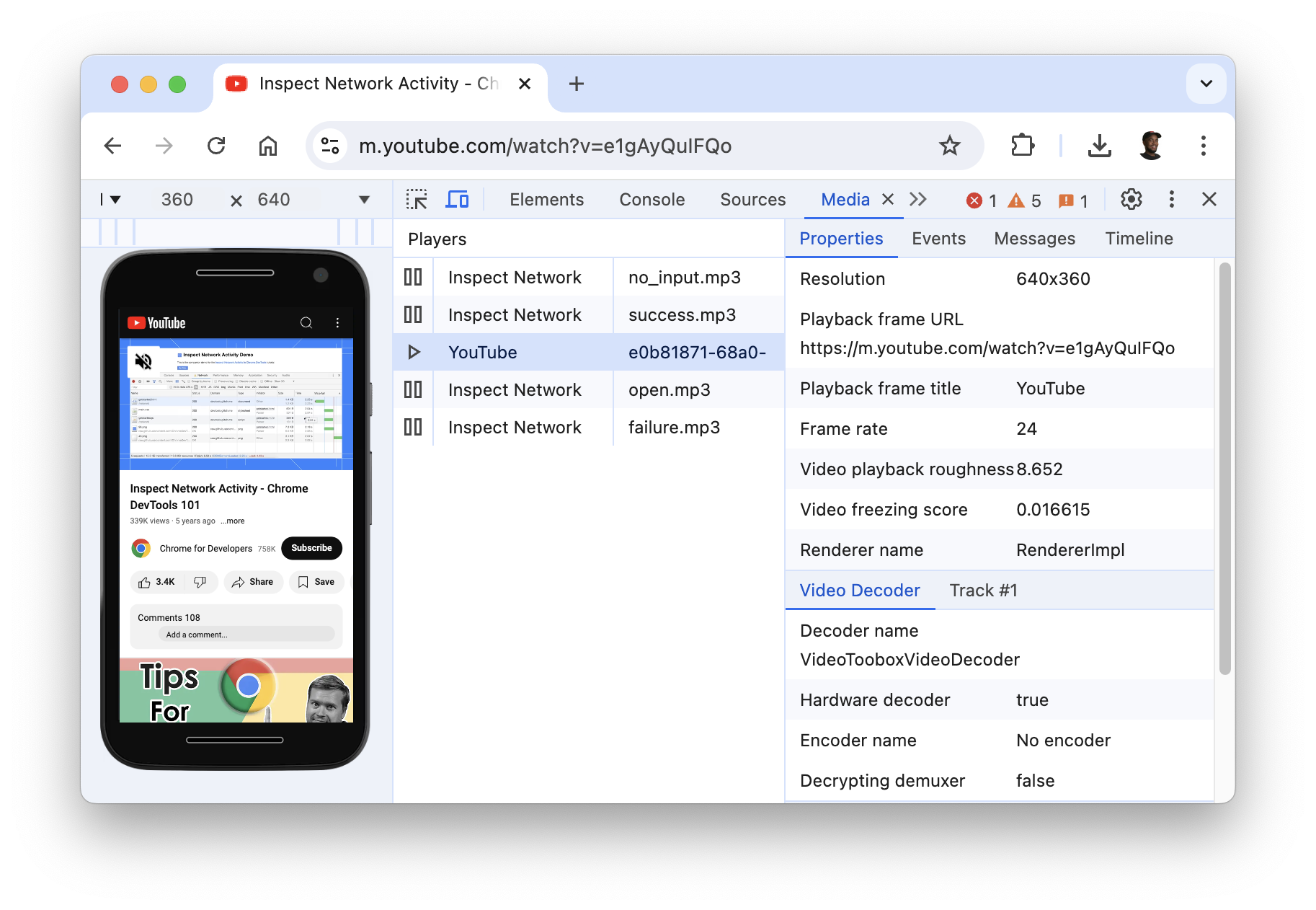
Nascondere e mostrare i player multimediali
A volte in una pagina potrebbe essere presente più di un media player oppure potresti utilizzare la stessa scheda del browser per navigare su pagine diverse, ciascuna con media player.
Puoi scegliere di mostrare o nascondere ciascun media player per semplificare l'esperienza di debug.
- Visitare diverse pagine di video utilizzando la stessa scheda del browser.
- Fai clic con il tasto destro del mouse su uno dei media player. Puoi scegliere di nascondere il giocatore selezionato selezionando Nascondi giocatore o Nascondi tutti gli altri per nascondere tutti gli altri giocatori.

Esportare le informazioni sul media player
- Fai clic con il tasto destro del mouse su uno dei media player.
- Seleziona Salva informazioni giocatore per scaricare le informazioni sul giocatore in formato JSON.



